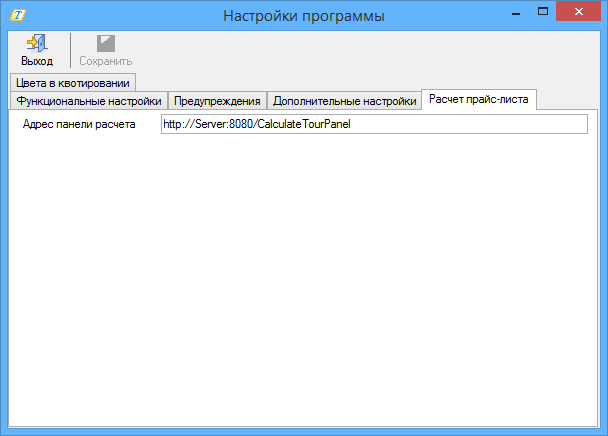Мастер-Тур:Дополнительный модуль Прайс-Экспресс — различия между версиями
| [досмотренная версия] | [досмотренная версия] |
Belyaev (обсуждение | вклад) (Новая страница: «<span style="color:#FF0000;font-size:120%">Статья находится на стадии разработки.</span> Версия статьи от {{REVISI…») |
Belyaev (обсуждение | вклад) |
||
| Строка 9: | Строка 9: | ||
==Введение== | ==Введение== | ||
| + | Дополнительный модуль «Прайс-Экспресс» предназначен для расчета туров по заданным правилам. Его использование позволяет разгрузить сервер баз данных путем переноса самой ресурсоемкой операции — расчета тура — на отдельный расчетный сервер. | ||
| + | |||
==Системные требования== | ==Системные требования== | ||
| + | *Релиз [[Примечания_к_релизам_продукта_ПК_"Мастер-Тур"_версии_9.2#.D0.A0.D0.B5.D0.BB.D0.B8.D0.B7_2009.2.20_.D0.BE.D1.82_08.11.2013|9.2.20]] ПК «Мастер-Тур»/«Мастер-Web» | ||
| + | *IIS 8.0 (.Net Framework 4.5) для панели расчета | ||
| + | *Google Chrome на клиентских компьютерах. Панель расчета наилучшим образом отображается в браузере Google Chrome. | ||
| + | *Компьютеры, на которых установлен расчетчик, должны находится в одной сети с сервером с базой данных ПК «Мастер-Тур». | ||
| + | |||
| + | <span style="font-family:arial">Текущая версия модуля «Прайс-Экспресс» не поддерживает расчет <font style="font-style:italic">[[Мастер-Тур:Расчет_прайс-листа#.D0.A0.D0.B0.D1.81.D1.87.D0.B5.D1.82_.D1.81.D0.BB.D0.BE.D0.B6.D0.BD.D1.8B.D1.85_.D1.82.D1.83.D1.80.D0.BE.D0.B2|многоотельных туров]]</font>.</span> | ||
| + | |||
| + | <span style="font-family:arial">Признак <font style="font-style:italic">[[Мастер-Тур:Конструктор_туров#.D0.A1.D0.B2.D0.BE.D0.B9.D1.81.D1.82.D0.B2.D0.B0_.D1.82.D1.83.D1.80.D0.B0|Тур скрыт]]</font> не обрабатывается в текущей версии модуля «Прайс-Экспресс».</span> | ||
| + | |||
| + | <span style="font-family:arial">Защита панели расчета от несанкционированного доступа должна осуществляться административными методами.</span> | ||
| + | |||
==Установка== | ==Установка== | ||
| + | Установка дополнительного модуля «Прайс-Экспресс» производится в несколько этапов, которые описаны ниже. | ||
| + | |||
| + | |||
| + | ===Обновление базы данных=== | ||
| + | Необходимо выполнить скрипт обновления <font style="font-family:courier new">ReleaseScript.sql</font> на базе данных ПК «Мастер-Тур». | ||
| + | |||
| + | |||
| + | ===Установка службы расчетчика=== | ||
| + | *Скопировать папку <font style="font-family:courier new">CalculateTourService</font> из дистрибутива на сервер расчета. | ||
| + | |||
| + | *Перед установкой расчетчика необходимо настроить конфигурационный файл <font style="font-family:courier new">Megatec.MasterTour.CalculateTourService.exe.config</font>. | ||
| + | |||
| + | <TABLE CLASS="wikitable" WIDTH="100%"> | ||
| + | <TR ALIGN="center" VALIGN="center"> | ||
| + | <TH WIDTH=2%>№</TH> | ||
| + | <TH WIDTH=10%>Название</TH> | ||
| + | <TH WIDTH=30%>Описание</TH> | ||
| + | <TH WIDTH=58%>Настройка</TH> | ||
| + | </TR> | ||
| + | <TR VALIGN="top"> | ||
| + | <TD>1</TD> | ||
| + | <TD>Строка подключения</TD> | ||
| + | <TD>Строка подключения к базе данных ПК «Мастер-Тур» указывается в секции appSettings.</TD> | ||
| + | <TD><span style="color:#0000FF;font-family:courier new"><<font style="color:#A31515">add</font> <font style="color:#FF0000">key</font>=<font style="color:#000000">"</font>connectionString<font style="color:#000000">"</font> <font style="color:#FF0000">value</font>=<font style="color:#000000">"</font>Data Source=Server;Initial Catalog=MasterTourDatabase;User Id=User;Password=123;Application Name=CalculateTourBalanser<font style="color:#000000">"</font> /></span> | ||
| + | </TD> | ||
| + | </TR> | ||
| + | <TR VALIGN="top"> | ||
| + | <TD>2</TD> | ||
| + | <TD>Логирование</TD> | ||
| + | <TD>Пути к лог-файлам задаются в секциях логирования.</TD> | ||
| + | <TD><span style="color:#0000FF;font-family:courier new"><<font style="color:#A31515">param</font> <font style="color:#FF0000">name</font>=<font style="color:#000000">"</font>File<font style="color:#000000">"</font> <font style="color:#FF0000">value</font>=<font style="color:#000000">"</font>D:\CalculateTourService\Logs\ServiceLog.txt<font style="color:#000000">"</font> /></span> | ||
| + | </TD> | ||
| + | </TR> | ||
| + | <TR VALIGN="top"> | ||
| + | <TD>3</TD> | ||
| + | <TD>Порт</TD> | ||
| + | <TD>По умолчанию расчетчик использует порт 52527. Рекомендуется использование порта по умолчанию.<br /> | ||
| + | <span style="color:grey">При смене порта необходимо также изменить порт в установочном скрипте <font style="font-family:courier new">_Install.bat</font>.</span> | ||
| + | </TD> | ||
| + | <TD><span style="color:#0000FF;font-family:courier new"><<font style="color:#A31515">add</font> <font style="color:#FF0000">baseAddress</font>=<font style="color:#000000">"</font><nowiki>http://*:52527/CalculateTourService</nowiki><font style="color:#000000">"</font> /></span> | ||
| + | </TD> | ||
| + | </TR> | ||
| + | </TABLE> | ||
| + | |||
| + | *Установка осуществляется запуском скрипта <font style="font-family:courier new">_Install.bat</font> от имени администратора. [[Файл:Bm135.png|Запуск от имени администратора]] | ||
| + | |||
| + | *При установке в Брандмауэре Windows создаются правила для входящих подключений для открытия порта расчетчика. [[Файл:Bm137.png|Правила для входящих подключений расчетчика]] | ||
| + | |||
| + | *В Службах Windows добавляется служба <b>MegatecCalculateTourService</b>. | ||
| + | [[Файл:Bm136.png|MegatecCalculateTourService]] | ||
| + | |||
| + | *Для удаления службы расчетчика необходимо запустить скрипт <font style="font-family:courier new">_UnInstall.bat</font> от имени администратора. При этом будут удалены правила для входящих подключений. | ||
| + | |||
| + | |||
| + | |||
| + | ===Установка службы балансировщика=== | ||
| + | *Копирование каталога <font style="font-family:courier new">CalculateTourBalanser</font> из дистрибутива на сервер приложений. | ||
| + | |||
| + | *Настройка конфигурационного файла <font style="font-family:courier new">Megatec.MasterTour.CalculateTourBalanser.exe.config</font>. | ||
| + | |||
| + | <TABLE CLASS="wikitable" WIDTH="100%"> | ||
| + | <TR ALIGN="center" VALIGN="center"> | ||
| + | <TH WIDTH=2%>№</TH> | ||
| + | <TH WIDTH=10%>Название</TH> | ||
| + | <TH WIDTH=30%>Описание</TH> | ||
| + | <TH WIDTH=58%>Настройка</TH> | ||
| + | </TR> | ||
| + | <TR VALIGN="top"> | ||
| + | <TD>1</TD> | ||
| + | <TD>Строка подключения</TD> | ||
| + | <TD>Строка подключения к базе данных ПК «Мастер-Тур» указывается в секции appSettings.</TD> | ||
| + | <TD><span style="color:#0000FF;font-family:courier new"><<font style="color:#A31515">add</font> <font style="color:#FF0000">key</font>=<font style="color:#000000">"</font>connectionString<font style="color:#000000">"</font> <font style="color:#FF0000">value</font>=<font style="color:#000000">"</font>Data Source=Server;Initial Catalog=MasterTourDatabase;User Id=User;Password=123;Application Name=CalculateTourBalanser<font style="color:#000000">"</font> /></span> | ||
| + | </TD> | ||
| + | </TR> | ||
| + | <TR VALIGN="top"> | ||
| + | <TD>2</TD> | ||
| + | <TD>Логирование</TD> | ||
| + | <TD>Пути к лог-файлам задаются в секциях логирования.</TD> | ||
| + | <TD><span style="color:#0000FF;font-family:courier new"><<font style="color:#A31515">param</font> <font style="color:#FF0000">name</font>=<font style="color:#000000">"</font>File<font style="color:#000000">"</font> <font style="color:#FF0000">value</font>=<font style="color:#000000">"</font>D:\CalculateTourBalanser\Logs\BalancerLog.txt<font style="color:#000000">"</font> /></span> | ||
| + | </TD> | ||
| + | </TR> | ||
| + | <TR VALIGN="top"> | ||
| + | <TD>3</TD> | ||
| + | <TD>Порт</TD> | ||
| + | <TD>По умолчанию балансировщик использует порт 52528. Рекомендуется использование порта по умолчанию.<br /> | ||
| + | <span style="color:grey">При смене порта его также необходимо изменить в установочном скрипте <font style="font-family:courier new">_Install.bat</font>.</span> | ||
| + | </TD> | ||
| + | <TD><span style="color:#0000FF;font-family:courier new"><<font style="color:#A31515">add</font> <font style="color:#FF0000">baseAddress</font>=<font style="color:#000000">"</font><nowiki>http://localhost:52528/CalculateTourBalanser/BasicHttp</nowiki><font style="color:#000000">"</font> /></span><br /> | ||
| + | <span style="color:#0000FF;font-family:courier new"><<font style="color:#A31515">add</font> <font style="color:#FF0000">baseAddress</font>=<font style="color:#000000">"</font><nowiki>http://localhost:52528/CalculateTourBalanser/Dictionary</nowiki><font style="color:#000000">"</font> /></span> | ||
| + | </TD> | ||
| + | </TR> | ||
| + | </TABLE> | ||
| + | |||
| + | *Установка осуществляется запуском скрипта <font style="font-family:courier new">_Install.bat</font> от имени администратора. [[Файл:Bm135.png|Запуск от имени администратора]] | ||
| + | |||
| + | *Во время установки создаются правила для входящих подключений для открытия порта балансировщика. [[Файл:Bm139.png|Правила для входящих подключений балансировщика]] | ||
| + | |||
| + | *В Службах Windows добавляется служба <b>MegatecCalculateTourBalanser</b>. | ||
| + | [[Файл:Bm138.png|MegatecCalculateTourBalanser]] | ||
| + | |||
| + | *Для удаления службы балансировщика необходимо запустить скрипт <font style="font-family:courier new">_UnInstall.bat</font> от имени администратора. При этом будут удалены правила для входящих подключений. | ||
| + | |||
| + | |||
| + | ===Установка панели расчета=== | ||
| + | *Копирование каталога <font style="font-family:courier new">CalculateTourPanel</font> из дистрибутива на сервер приложений. | ||
| + | |||
| + | *Добавление приложения панели расчета в IIS. [[Файл:Bm141.png|Приложение CalculateTourPanel]] | ||
| + | |||
| + | [[Файл:Ls0260.png|left|Полезная информация]]<br /> | ||
| + | <span style="font-family:arial">Рекомендуется установка службы балансировщика и панели расчета <font style="font-style:italic">на одном компьютере</font>. | ||
| + | В таком случае достаточно добавить приложение на IIS, не меняя параметры конфигурационного файла.</span> | ||
| + | <br /> | ||
| + | |||
| + | [[Файл:Bm140.png|MegatecCalculateTourBalanser]]<br /><br /> | ||
| + | |||
| + | *Настройка конфигурационного файла <font style="font-family:courier new">Web.config</font>. | ||
| + | |||
| + | <TABLE CLASS="wikitable" WIDTH="100%"> | ||
| + | <TR ALIGN="center" VALIGN="center"> | ||
| + | <TH WIDTH=2%>№</TH> | ||
| + | <TH WIDTH=10%>Название</TH> | ||
| + | <TH WIDTH=28%>Описание</TH> | ||
| + | <TH WIDTH=60%>Настройка</TH> | ||
| + | </TR> | ||
| + | <TR VALIGN="top"> | ||
| + | <TD>1</TD> | ||
| + | <TD>Максимальная продолжительность</TD> | ||
| + | <TD>Максимальное значение фильтра «Продолжительность тура».</TD> | ||
| + | <TD><span style="color:#0000FF;font-family:courier new"><<font style="color:#A31515">add</font> <font style="color:#FF0000">key</font>=<font style="color:#000000">"</font>maxTourDur<font style="color:#000000">"</font> <font style="color:#FF0000">value</font>=<font style="color:#000000">"</font>40<font style="color:#000000">"</font> /></span> | ||
| + | </TD> | ||
| + | </TR> | ||
| + | <TR VALIGN="top"> | ||
| + | <TD>2</TD> | ||
| + | <TD>Адрес балансировщика</TD> | ||
| + | <TD>В тегах endpoint указывается сервер и порт балансировщика.<br /> | ||
| + | <span style="color:grey">По умолчанию указан локальный компьютер и стандартный порт.</span> | ||
| + | </TD> | ||
| + | <TD><div style="color:#0000FF;font-family:courier new;margin-left:1em"> | ||
| + | <<font style="color:#FF0000">client</font>><br /> | ||
| + | <div style="margin-left:2em"> | ||
| + | <<font style="color:#A31515">endpoint</font> <font style="color:#FF0000">address</font>=<font style="color:#000000">"</font><nowiki>http://localhost:52528/CalculateTourBalanser/BasicHttp</nowiki><font style="color:#000000">"</font><br /> | ||
| + | <font style="color:#000000">… </font>><br /> | ||
| + | </<font style="color:#A31515">endpoint</font>><br /> | ||
| + | <<font style="color:#A31515">endpoint</font> <font style="color:#FF0000">address</font>=<font style="color:#000000">"</font><nowiki>http://localhost:52528/CalculateTourBalanser/Dictionary</nowiki><font style="color:#000000">"</font><br /> | ||
| + | <font style="color:#000000">… </font>><br /> | ||
| + | </<font style="color:#A31515">endpoint</font>> | ||
| + | </div> | ||
| + | </<font style="color:#FF0000">client</font>> | ||
| + | </div> | ||
| + | </TD> | ||
| + | </TR> | ||
| + | </TABLE> | ||
| + | |||
| + | |||
| + | ===Интеграция в конструктор туров=== | ||
| + | *Копирование в рабочую папку МТ на клиентских машинах плагина «Новый расчет прайс-листа» <font style="font-family:courier new">Megatec.MasterTour.Plugins.CalculateTourPlugin.dll</font>. | ||
| + | |||
| + | *После добавления плагина в дополнительных настройках (Настройки → Доп. настройки) появится вкладка <b>Расчет прайс-листа</b>. В поле <b>Адрес панели расчета</b> необходимо указать ссылку на панель. | ||
| + | |||
| + | [[Файл:Bm142.png|Приложение CalculateTourPanel]] | ||
| + | |||
| + | *В [[Мастер-Тур:Конструктор_туров|конструкторе туров]] в надстройках появится пункт <b>Новый расчет туров</b>, по клику на нем открывается панель расчета. | ||
| − | |||
==Панель расчета== | ==Панель расчета== | ||
Версия 13:32, 28 ноября 2013
Статья находится на стадии разработки.
Версия статьи от 28-11-2013.
|
Поддерживаемые версии ПК «Мастер-Тур»: |
Содержание
Введение
Дополнительный модуль «Прайс-Экспресс» предназначен для расчета туров по заданным правилам. Его использование позволяет разгрузить сервер баз данных путем переноса самой ресурсоемкой операции — расчета тура — на отдельный расчетный сервер.
Системные требования
- Релиз 9.2.20 ПК «Мастер-Тур»/«Мастер-Web»
- IIS 8.0 (.Net Framework 4.5) для панели расчета
- Google Chrome на клиентских компьютерах. Панель расчета наилучшим образом отображается в браузере Google Chrome.
- Компьютеры, на которых установлен расчетчик, должны находится в одной сети с сервером с базой данных ПК «Мастер-Тур».
Текущая версия модуля «Прайс-Экспресс» не поддерживает расчет многоотельных туров.
Признак Тур скрыт не обрабатывается в текущей версии модуля «Прайс-Экспресс».
Защита панели расчета от несанкционированного доступа должна осуществляться административными методами.
Установка
Установка дополнительного модуля «Прайс-Экспресс» производится в несколько этапов, которые описаны ниже.
Обновление базы данных
Необходимо выполнить скрипт обновления ReleaseScript.sql на базе данных ПК «Мастер-Тур».
Установка службы расчетчика
- Скопировать папку CalculateTourService из дистрибутива на сервер расчета.
- Перед установкой расчетчика необходимо настроить конфигурационный файл Megatec.MasterTour.CalculateTourService.exe.config.
| № | Название | Описание | Настройка |
|---|---|---|---|
| 1 | Строка подключения | Строка подключения к базе данных ПК «Мастер-Тур» указывается в секции appSettings. | <add key="connectionString" value="Data Source=Server;Initial Catalog=MasterTourDatabase;User Id=User;Password=123;Application Name=CalculateTourBalanser" /> |
| 2 | Логирование | Пути к лог-файлам задаются в секциях логирования. | <param name="File" value="D:\CalculateTourService\Logs\ServiceLog.txt" /> |
| 3 | Порт | По умолчанию расчетчик использует порт 52527. Рекомендуется использование порта по умолчанию. При смене порта необходимо также изменить порт в установочном скрипте _Install.bat. |
<add baseAddress="http://*:52527/CalculateTourService" /> |
- При установке в Брандмауэре Windows создаются правила для входящих подключений для открытия порта расчетчика.
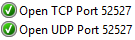
- В Службах Windows добавляется служба MegatecCalculateTourService.
- Для удаления службы расчетчика необходимо запустить скрипт _UnInstall.bat от имени администратора. При этом будут удалены правила для входящих подключений.
Установка службы балансировщика
- Копирование каталога CalculateTourBalanser из дистрибутива на сервер приложений.
- Настройка конфигурационного файла Megatec.MasterTour.CalculateTourBalanser.exe.config.
| № | Название | Описание | Настройка |
|---|---|---|---|
| 1 | Строка подключения | Строка подключения к базе данных ПК «Мастер-Тур» указывается в секции appSettings. | <add key="connectionString" value="Data Source=Server;Initial Catalog=MasterTourDatabase;User Id=User;Password=123;Application Name=CalculateTourBalanser" /> |
| 2 | Логирование | Пути к лог-файлам задаются в секциях логирования. | <param name="File" value="D:\CalculateTourBalanser\Logs\BalancerLog.txt" /> |
| 3 | Порт | По умолчанию балансировщик использует порт 52528. Рекомендуется использование порта по умолчанию. При смене порта его также необходимо изменить в установочном скрипте _Install.bat. |
<add baseAddress="http://localhost:52528/CalculateTourBalanser/BasicHttp" /> <add baseAddress="http://localhost:52528/CalculateTourBalanser/Dictionary" /> |
- В Службах Windows добавляется служба MegatecCalculateTourBalanser.
- Для удаления службы балансировщика необходимо запустить скрипт _UnInstall.bat от имени администратора. При этом будут удалены правила для входящих подключений.
Установка панели расчета
- Копирование каталога CalculateTourPanel из дистрибутива на сервер приложений.
Рекомендуется установка службы балансировщика и панели расчета на одном компьютере.
В таком случае достаточно добавить приложение на IIS, не меняя параметры конфигурационного файла.
- Настройка конфигурационного файла Web.config.
| № | Название | Описание | Настройка |
|---|---|---|---|
| 1 | Максимальная продолжительность | Максимальное значение фильтра «Продолжительность тура». | <add key="maxTourDur" value="40" /> |
| 2 | Адрес балансировщика | В тегах endpoint указывается сервер и порт балансировщика. По умолчанию указан локальный компьютер и стандартный порт. |
<client> <endpoint address="http://localhost:52528/CalculateTourBalanser/BasicHttp" </client> |
Интеграция в конструктор туров
- Копирование в рабочую папку МТ на клиентских машинах плагина «Новый расчет прайс-листа» Megatec.MasterTour.Plugins.CalculateTourPlugin.dll.
- После добавления плагина в дополнительных настройках (Настройки → Доп. настройки) появится вкладка Расчет прайс-листа. В поле Адрес панели расчета необходимо указать ссылку на панель.
- В конструкторе туров в надстройках появится пункт Новый расчет туров, по клику на нем открывается панель расчета.